Google таблицы: countif больше нуля
Вы можете использовать следующую базовую формулу для подсчета количества ячеек больше нуля в Google Таблицах:
=COUNTIF( B2:B11 , “ >0 ”)
Эта конкретная формула подсчитывает количество ячеек в диапазоне B2:B11 , значение которых больше нуля.
Следующий пример показывает, как использовать эту формулу на практике.
Пример: COUNTIF больше нуля в Google Таблицах.
Допустим, у нас есть следующий набор данных в Google Sheets, который показывает количество продаж, совершенных разными сотрудниками компании за определенный месяц:
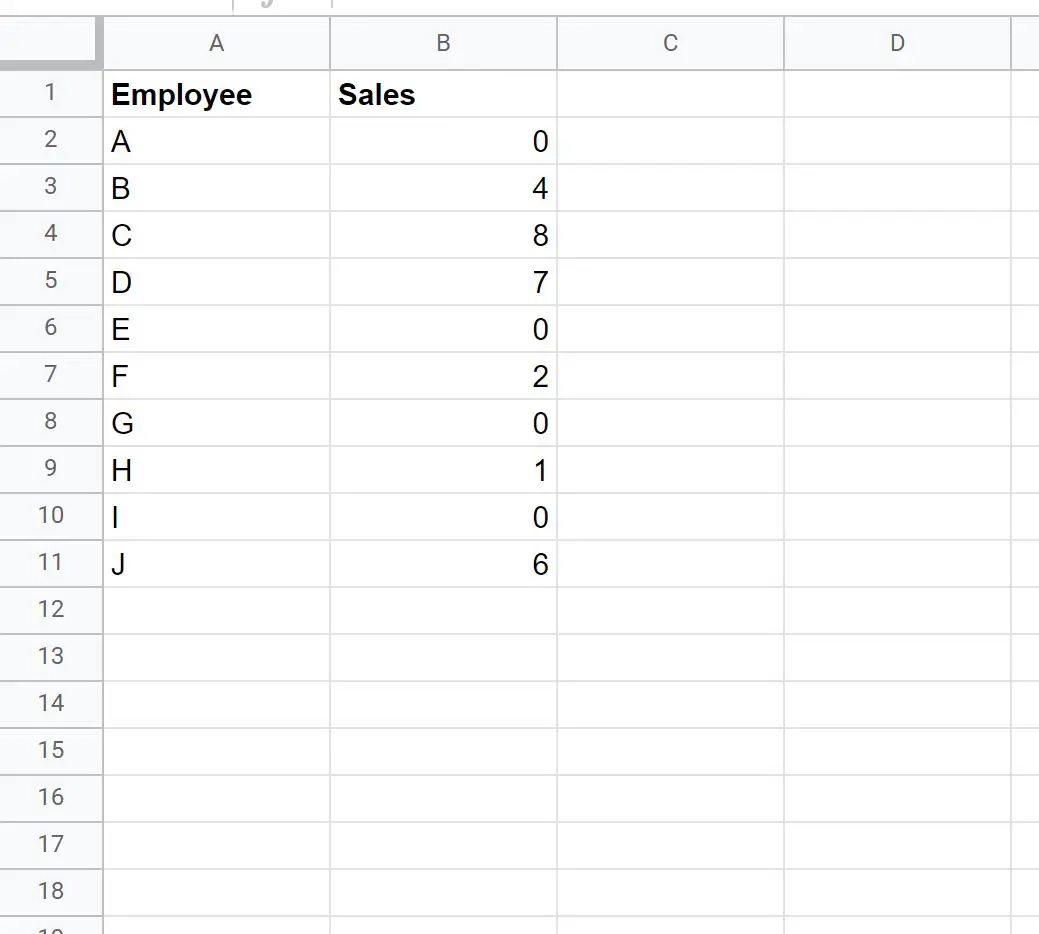
Мы можем использовать следующую формулу, чтобы подсчитать количество сотрудников, у которых продажи были больше нуля:
=COUNTIF( B2:B11 , “ >0 ”)
На следующем снимке экрана показано, как использовать эту формулу на практике:
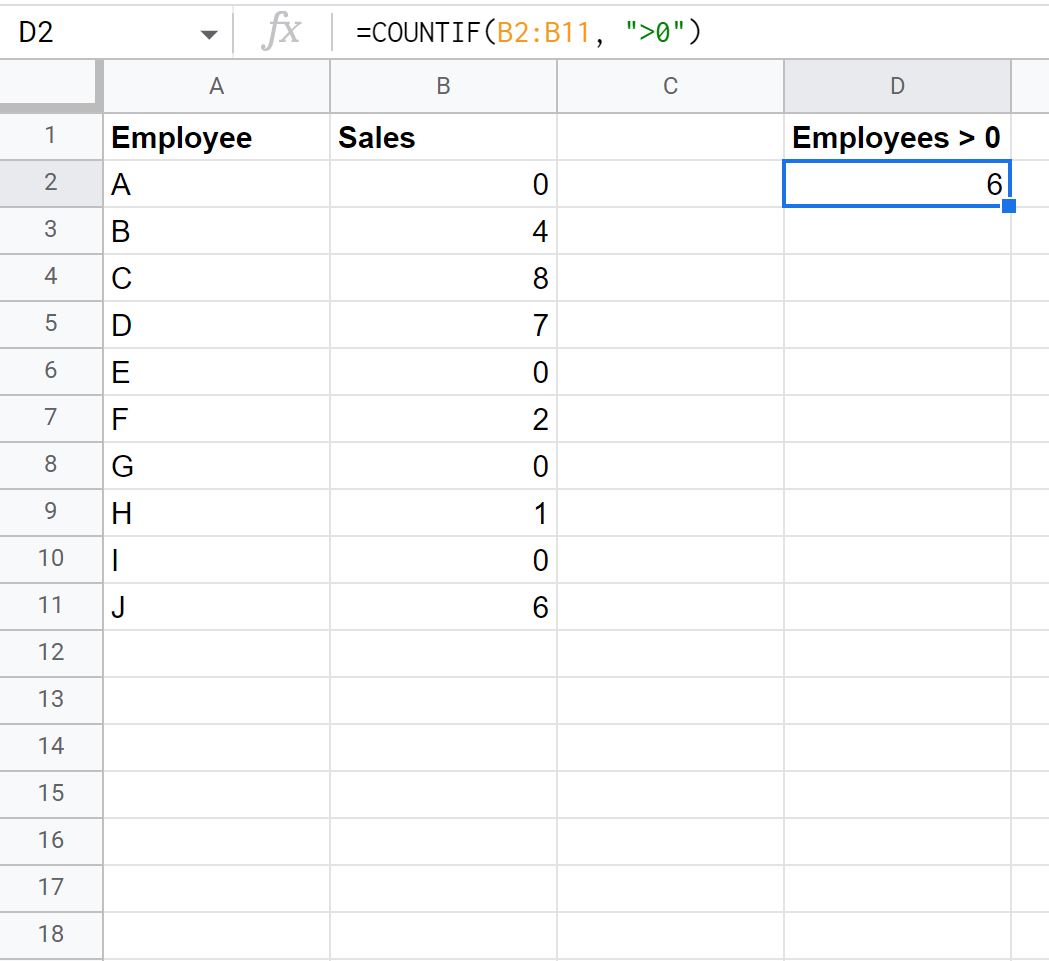
Мы видим, что 6 сотрудников сделали продажи больше нуля.
Мы можем подтвердить это, вручную идентифицировав каждого из этих сотрудников:
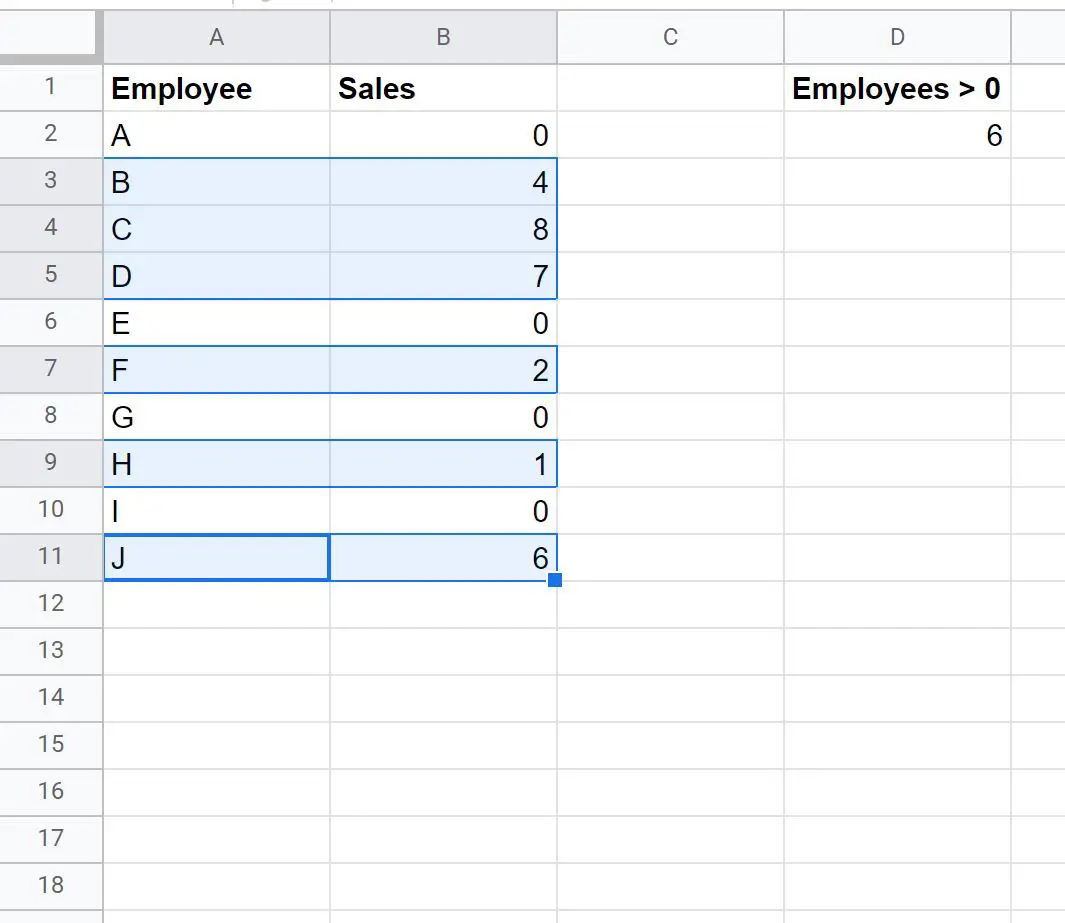
Если вы хотите подсчитать количество ячеек в диапазоне , равном или больше нуля , просто используйте следующую формулу:
=COUNTIF( B2:B11 , " >=0 ")
Дополнительные ресурсы
В следующих руководствах объясняется, как выполнять другие распространенные операции COUNTIF() в Google Sheets:
Google Sheets: как использовать COUNTIF из другого листа
Google Таблицы: как использовать COUNTIF с несколькими диапазонами
Google Таблицы: как использовать COUNTIFS с диапазоном дат